- Office 365 er den nyeste og mest omfattende linjen med abonnementstjenester som tilbys av Microsoft, og den kan betraktes som kulminasjonen av Microsoft Office-produktlinjen.
- Mens Office 365 tilbyr sine tjenester på en skybasert måte, føler brukeren behovet for å laste ned programmene til PC-en. Dessverre kan dette noen ganger gi seg noen få problemer.
- Vi har sett på denne spesielle saken og har tatt den med i vår dedikert knutepunkt for feilsøking av systemfeil, så sørg for at du sjekker ut når du har tid.
- For flere flotte artikler, sjekk ut vår dedikerte PC Software Fix side.
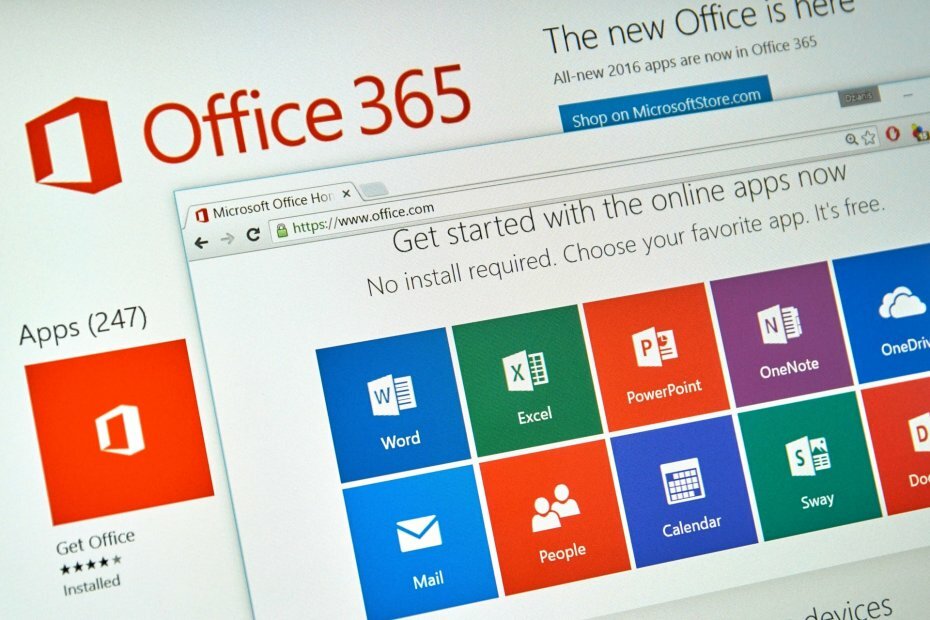
Denne programvaren reparerer vanlige datafeil, beskytter deg mot tap av filer, skadelig programvare, maskinvarefeil og optimaliserer PC-en for maksimal ytelse. Løs PC-problemer og fjern virus nå i tre enkle trinn:
- Last ned Restoro PC-reparasjonsverktøy som kommer med patenterte teknologier (patent tilgjengelig her).
- Klikk Start søk for å finne Windows-problemer som kan forårsake PC-problemer.
- Klikk Reparer alle for å fikse problemer som påvirker datamaskinens sikkerhet og ytelse
- Restoro er lastet ned av 0 lesere denne måneden.
Får du feilkode 0-1018 0 når du installerer Office 365? Det sier:
Vi beklager, men vi kunne ikke starte Office-installasjonen. En annen installasjon pågår.
Dette skyldes vanligvis en annen Office-installasjon eller oppdateringsprosess i bakgrunnen eller eldre MS Office-installasjonsfiler som ikke er grundig fjernet fra Windows.
Her er noen måter du kan fikse det på og få Office 365 i gang.
Hvordan fikser jeg En annen installasjon pågår feil?
En annen installasjon pågår melding kan forhindre deg i å installere Office 365 på PCen. Dette kan være et stort problem, og når vi snakker om installasjonsproblemer, er det noen problemer som brukere rapporterte:
-
Microsoft Office feilkode 0-1018 (0)
- Dette problemet kan oppstå hvis systemfilene dine er skadet, men for å løse problemet må du reparere installasjonen ved å utføre en SFC- og DISM-skanning.
-
Office 365 feilkode 0
- Denne feilen kan noen ganger vises på grunn av antivirusprogrammet ditt, og for å løse problemet må du deaktivere antivirusprogrammet ditt midlertidig og sjekke om det hjelper.
-
Kunne ikke starte Office-installasjonsfeilkode 0-1018 (0)
- En annen årsak til dette problemet kan være brannmuren, og hvis du ikke kan installere Office, må du deaktivere Windows-brannmuren midlertidig og sjekke om det hjelper.
-
Feil 1500 en annen installasjon pågår Microsoft Office
- Hvis du støter på denne feilmeldingen, må du deaktivere andre installasjoner som kan kjøre i bakgrunnen. Du kan enkelt gjøre det ved å bruke Oppgavebehandling.
1. Sjekk antivirusprogrammet ditt

I noen tilfeller, En annen installasjon pågår feil kan vises på grunn av antivirusprogrammet ditt. Tredjeparts antivirus kan ofte forstyrre systemet ditt og føre til at dette og andre problemer oppstår.
For å løse problemet, anbefales det å deaktivere visse antivirusfunksjoner eller antivirusprogrammet ditt helt midlertidig. Hvis det ikke fungerer, vil ditt neste trinn være å fjerne tredjeparts antivirusprogrammet fra PC-en din.
Windows 10 kommer med Windows Defender som fungerer som et standard antivirus, så selv om du fjerner et tredjeparts antivirus, bør du forbli beskyttet. Hvis du fjerner antivirusprogrammet løser problemet, bør du vurdere å bytte til en ny antivirusløsning.
Hvis du vil ha en maksimal beskyttelse som ikke vil forstyrre systemet ditt, bør du absolutt prøve BullGuard.
Leter du etter et alternativt antivirusverktøy? Ta en titt på denne guiden for de beste valgene våre.
2. Se etter en annen installasjonsprosess
- trykk Ctrl + Skift + Esc å starte Oppgavebehandling.
- Når Oppgavebehandling åpnes, finn installasjonen som kjører i bakgrunnen.
- Office installasjonsprosesser er vanligvis IntergratedOffice.exe og Microsoft Klikk og kjør.
- Høyreklikk installasjonsprosessen og velg Avslutt oppgave fra menyen.
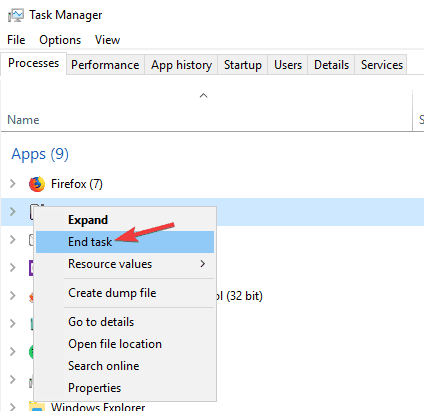
Noen ganger kan det hende at en annen installasjon kjører i bakgrunnen, og det kan gi deg En annen installasjon pågår meldingen mens du installerer Office 365.
For å løse dette problemet, må du stoppe installasjonen på egen hånd, eller bruke Oppgavebehandling for å avslutte installasjonsprosessen.
Det er også verdt å nevne det Windows Installer og msiexec prosesser kan føre til at dette problemet vises, så hvis du ser at de kjører, må du deaktivere dem. Når du har avsluttet den problematiske prosessen, kan du prøve å installere Office på nytt.
3. Løs feil 0-1018 0 med systemfilkontrollen
- trykk Windows Key + X å åpne Vinn + X-meny.
- Alternativt kan du høyreklikke på Startmeny knapp.
- Velge Ledeteksten (Admin) eller PowerShell (administrator).
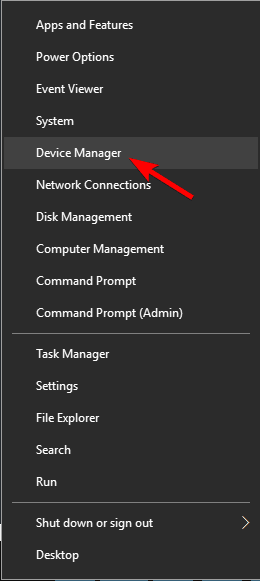
- Etter Ledeteksten starter, går inn sfc / scannow og trykk Tast inn å kjøre den.
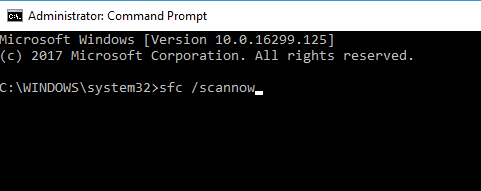
- SFC skal nå starte.
- Det er verdt å nevne at skanningen kan ta rundt 15 minutter, så ikke forstyrre den.
I noen tilfeller kan installasjonen bli ødelagt, og det kan føre til En annen installasjon pågår å vises. Hvis du støter på dette problemet mens du prøver å installere Office 365, kan du kanskje løse problemet ved å utføre en SFC-skanning.
Kjør en systemskanning for å oppdage potensielle feil

Last ned Restoro
PC-reparasjonsverktøy

Klikk Start søk for å finne Windows-problemer.

Klikk Reparer alle for å løse problemer med patenterte teknologier.
Kjør en PC-skanning med Restoro reparasjonsverktøy for å finne feil som forårsaker sikkerhetsproblemer og forsinkelser. Etter at skanningen er fullført, erstatter reparasjonsprosessen skadede filer med nye Windows-filer og komponenter.
Når SFC-skanningen er fullført, sjekk om problemet er løst. Flere brukere rapporterte at problemet kan vedvare selv etter at du kjører en SFC-skanning. Hvis det er tilfelle, må du løpe DISM skann ved å gjøre følgende:
- Start Ledeteksten som administrator.
- Tast inn DISM / Online / Cleanup-Image / RestoreHealth kommando og trykk Tast inn å kjøre den.
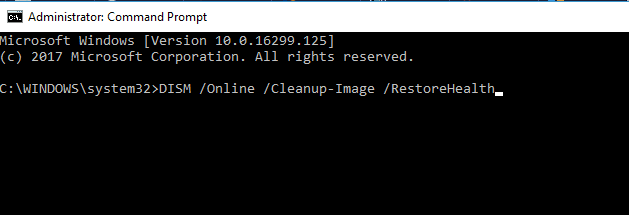
- Husk at DISM-skanning kan ta omtrent 20 minutter, så ikke forstyrre det.
Etter at DISM-skanningen er fullført, sjekk om problemet fortsatt er der. Hvis problemet fortsatt er der, eller hvis du ikke klarte å utføre en SFC-skanning før, må du kjøre SFC-skanningen igjen.
4. Registrer Office 365 DLL-avhengigheter
- Trykk på Win-tasten + R hurtigtast for å åpne Kjør.
- Så skriv inn regsvr32 office start.dll inn i tekstboksen Kjør som vist nedenfor.
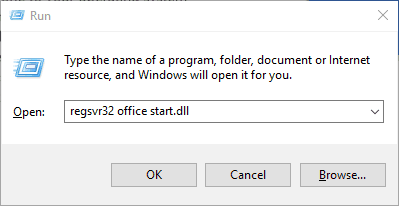
- Nå kan du trykke på OK eller Enter for å registrere DLL-avhengighet.
Office 365 kan mangle noen DLL-filer (dynamiske koblingsbiblioteksfiler) som kreves for å starte.
5. Avinstaller andre Office-versjoner
Noen ganger kan tidligere versjoner av Office forstyrre den nåværende installasjonen og årsaken En annen installasjon pågår feil vises. Hvis det er tilfelle, må du finne og fjerne alle Office-installasjoner fra PC-en.
Du kan gjøre det ved å bruke den vanlige metoden, men denne metoden kan noen ganger legge igjen visse filer og registeroppføringer. Disse gjenværende filene kan forstyrre fremtidige Office-installasjoner, og derfor anbefales det alltid å bruke avinstallasjonsprogramvare for å fjerne applikasjoner fra PCen.
Hvis du ikke er kjent med det, er avinstallasjonsprogramvaren et spesielt program som kan fjerne eventuelle applikasjonen fra din PC, men den vil også fjerne alle filer og registeroppføringer tilknyttet det applikasjon.
Hvis du leter etter en enkel å bruke avinstallasjonsprogramvare, anbefaler vi at du prøver Revo avinstalleringsprogram. Når du fjerner alle tidligere versjoner av Office fra PC-en, bør problemet løses fullstendig.
6. Kjør Office 365 FIXIT-verktøyet
- Det er også et Office 365 FIXIT-verktøy som vil fjerne MS Office-installasjonsfiler helt.
- Du kan åpne det ved å trykke på nedlasting knappen på denne siden.
- Åpne deretter mappen du lagret Office 365 FIXIT-verktøyet i, og velg 015-ctrremove.diagcab for å åpne vinduet nedenfor.

- Klikk Avansert og velg Bruk reparasjoner automatisk avkrysningsruten.
- Trykk nå på Neste på vinduet.
- Deretter kan du velge en Bruk denne løsningen alternativ.
- Feilsøkingsprogrammet vil da slette eksisterende MS Office-filer, noe som kan ta opptil 30 minutter.
- Når feilsøkingen er ferdig, trykker du på Neste og Lukk.
- trykk Startmeny og start Windows på nytt.
7. Deaktiver Windows-brannmur
- trykk Windows-tast + S og gå inn brannmur.
- Å velge Windows Defender-brannmur fra listen.
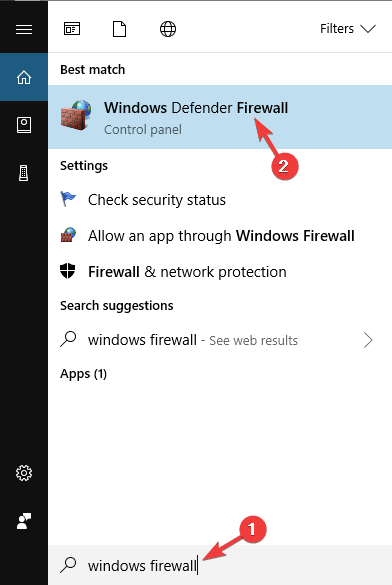
- Windows Defender Firewall vinduet åpnes nå.
- Å velge Slå Windows Defender-brannmur på eller av fra menyen til venstre.
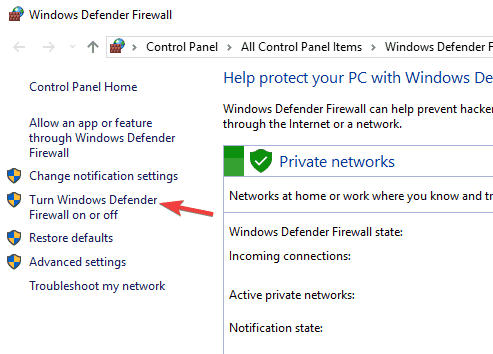
- Velg nå Slå av Windows Defender-brannmur (anbefales ikke) for både private og offentlige nettverk.
- Når du er ferdig, klikker du på OK knappen for å lagre endringene.
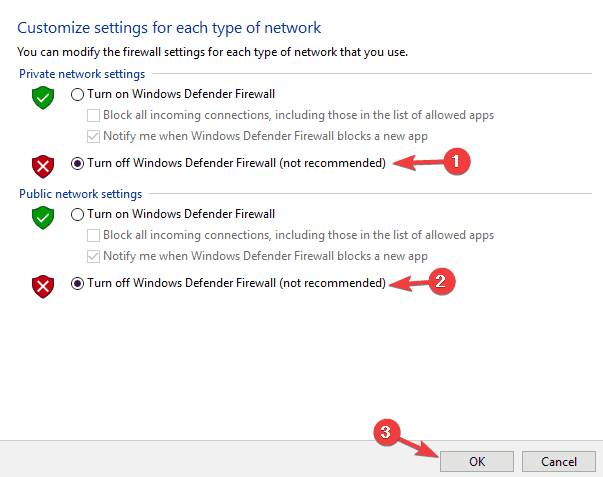
Noen ganger En annen installasjon pågår feil kan vises på grunn av Windows-brannmur. Office 365-installasjoner må laste ned bestemte filer fra Internett, og hvis brannmuren blokkerer den, kan det hende du får visse feilmeldinger.
For å løse dette problemet anbefales det at du deaktiverer brannmuren midlertidig. Når du har deaktivert Windows-brannmur, kan du prøve å installere Office 365 på nytt og kontrollere om problemet dukker opp igjen. Når du klarer å installere Office 365, slår du på brannmuren igjen.
8. Installer de siste oppdateringene
- Åpne Innstillinger-appen.
- Du kan gjøre det umiddelbart ved å bruke Windows Key + I snarvei.
- Når Innstillinger-appen åpnes, må du navigere til Oppdatering og sikkerhet seksjon.
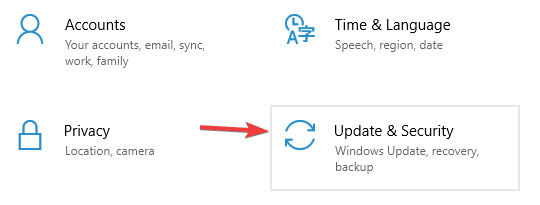
- Klikk Se etter oppdateringer knapp.

Noen ganger kan denne feilmeldingen vises på grunn av visse feil på systemet ditt. Imidlertid jobber Microsoft hardt for å fikse disse problemene, og den beste måten å fikse dem på er å installere de nyeste oppdateringene.
For det meste installerer Windows 10 de manglende oppdateringene automatisk, men noen ganger kan du hoppe over en oppdatering eller to.
Windows vil nå se etter tilgjengelige oppdateringer. Hvis noen oppdateringer er tilgjengelige, lastes de ned automatisk i bakgrunnen og installeres så snart du starter PCen på nytt. Når systemet ditt er oppdatert, sjekk om problemet fortsatt er der.
Nå skal du kunne installere Office 365 på Windows 10 med disse løsningene. Microsoft Support and Recovery Assistant-verktøyet for Office 365 og Outlook, som dette Windows Report-innlegg gir ytterligere detaljer for, kan også være nyttig for å fikse feil 0-1018 0 og andre ting.
 Har du fortsatt problemer?Løs dem med dette verktøyet:
Har du fortsatt problemer?Løs dem med dette verktøyet:
- Last ned dette PC-reparasjonsverktøyet rangert bra på TrustPilot.com (nedlastingen starter på denne siden).
- Klikk Start søk for å finne Windows-problemer som kan forårsake PC-problemer.
- Klikk Reparer alle for å løse problemer med patenterte teknologier (Eksklusiv rabatt for våre lesere).
Restoro er lastet ned av 0 lesere denne måneden.
ofte stilte spørsmål
Office 365 er den siste iterasjonen av Microsoft Office Suite, som blant annet gir skybasert programvare som et tjenesteprodukt.
Nei, men visse komponenter kan lastes ned separat og brukes gratis, for eksempel Microsoft Teams eller Microsoft OneNote.
Det er flere andre flotte alternativer for Microsoft Office, for eksempel WPS Office, FreeOffice, LibreOffice og mer.


